www.51testing.com 论坛 测试资源交流区专用
LoadRunner 压力测试实例
摘要:本文通过实例讲解介绍了 LoadRunner 工具的使用,介于公司的实际情况,文中主要
是对工具的基本使用做了详细描述,高级运用方面除性能计数器与参数设置外其它均未涉
及,待以后补充。目的是使公司人员根据该手册便可以独立运用 Loadrunner 进行压力测试
主题词:Loadrunner 工具 压力测试
1 LoadRunner 概要介绍
LoadRunner 是一种预测系统行为和性能的工业标准级负载测试工具。通过以模拟上
千万用户实施并发负载及实时性能监测的方式来确认和查找问题,LoadRunner 能够对整个
企业架构进行测试。通过使用 LoadRunner , 企业能最大限度地缩短测试时间, 优化性能
和加速应用系统的发布周期。目前企业的网络应用环境都必须支持大量用户,网络体系架构
中含各类应用环境且由不同供应商提供软件和硬件产品。难以预知的用户负载和愈来愈复杂
的应用环境使公司时时担心会发生用户响应速度过慢, 系统崩溃等问题。这些都不可避免
地导致公司收益的损失。Mercury Interactive 的 LoadRunner 能让企业保护自己的收入来源,
无需购置额外硬件而最大限度地利用现有的 IT 资源, 并确保终端用户在应用系统的各个
环节中对其测试应用的质量, 可靠性和可扩展性都有良好的评价。LoadRunner 是一种适用
于各种体系架构的自动负载测试工具, 它能预测系统行为并优化系统性能。LoadRunner 的
测试对象是整个企业的系统, 它通过模拟实际用户的操作行为和实行实时性能监测, 来帮
助您更快的查找和发现问题。此外,LoadRunner 能支持广范的协议和技术, 为您的特殊环
境提供特殊的解决方案。
1.1 基本步骤
使用 LoadRunner 完成测试一般分为四个步骤:
1)Vvitrual User Generator 创建脚本
创建脚本,选择协议
作者:徐涛 msn: szxutao@hotmail.com
�
www.51testing.com 论坛 测试资源交流区专用
录制脚本
编辑脚本
检查修改脚本是否有误
2)中央控制器(Controller)来调度虚拟用户
创建 Scenario,选择脚本
设置机器虚拟用户数
设置 Schedule
如果模拟多机测试,设置 Ip Spoofer
3)运行脚本
分析 scenario
4)分析测试结果
2 安装 LoadRunner 中文版
LoadRunner 分为 Windows 版本和 Unix 版本。如果我们的所有测试环境基于 Windows
平台, 那么我们只要安装 Windows 版本即可。本章讲解的安装过程就是 LoadRunner7.8 中
文的 Windows 版本的安装。
2.1 系统要求
目前部门的测试机和工作机器足可以满足 LoadRunner7.8 的最低要求。不过要比较好
的运行 LoadRunner, 内存最好在 512M 以上, 安装 LoadRunner 的磁盘空间至少剩余
500M。操作系统最好为 Windows 2000。
2.2 安装过程
LoadRunner7.8 中文版安装基本分两个步骤:首先安装 LoadRunner7.8 英文原版,然后安
装中文语言插件包
LoadRunner7.8 英文原版存放位置:\\10.138.149.139\ test tools\LR7.8nt.rar将压缩文件拷贝
解压到本机的安装,过程比较简单要开始安装LoadRunner ,以Administrator 的身份登陆
Windows2000 后,运行LoadRunner 安装目录下Setup.exe 即可进入安装程序。
1. 在“Registration Information” 界面中, 输入序列号( 不用改动, 就是 n 个 8)
作者:徐涛 msn: szxutao@hotmail.com
�
www.51testing.com 论坛 测试资源交流区专用
2. 在安装类型界面中, 选择一种安装类型
下面简单的对这三种安装类型进行介绍
●Standalone Installation 将要安装 LoadRunner 在一台计算机上
●Network Installation 把 LoadRunner 安装在一个网络驱动器上, 这样任何能连接到这个
网络驱动器的计算机都可以使用 LoadRunner 的部分或者全部组件。
●Network Installation and shortcuts 和 Network Installation 类似,不同的只是这种类型将把
自己的计算机配置成 Workstation 来运行 LoadRunner。如果选择了第二项, 我们还需要
进行 2.3 的安装来配置 Workstation.。考虑到我们是自己学习研究学习, 选择第一种安装方
法。
3. 在安装方式界面中, 需要选择一种安装方式。建议选择“ 自定义安装”, 这样所有的
组件都会一次安装。
下面简单的对各个安装方式进行介绍
●Typical Installation 安装比较通用的组件, 包括 Controller、Vuser、在线帮助和脚
该选项适合于控制 Vusers 的机器。
●Load Generator 只安装运行 Vusers 产生负载的组件。该选项适合于只产生负载,
而不控制 Vusers 的机器。
●MI Listener 安装 MI Listener 组件, 用来透过防火墙来运行 Vusers 并且监视性能。
●Custom Installation 自定义安装, 我们将使用该选项, 安装全部的组件。
作者:徐涛 msn: szxutao@hotmail.com
�
www.51testing.com 论坛 测试资源交流区专用
4. 在“License Information” 中输入 License Key 后,Next, 继续
100 个用户(无时间限制):AEAMAUIK-YAFEKEKJJKEEA-BCJGI
10000 个用户(有时间限制):AEABEXFR-YTIEKEKJJMFKEKEKWBRAUNQJU-KBYGB
5. 如果是网络安装,最好把网络驱动器映射成本机的一个盘符, 安装 LoadRunner 的各级
目录不要包含中文字符。
6. Next 后进入拷贝文件的界面
7. 拷贝文件完成后, 进入“User Login Settings” 界面。
●Allow virtual users to run on this machine without user login 需要在下面输入域、用
户名和密码, 这样运行 Load Generator 的机器会自动登陆到网络,
●Manual log in to the Load Generator machine 运行 Vusers 时, 自动登陆到网络,
无需登陆用户名和密码, 这样 Vusers 就会不用任何干预自动的启动运行。推荐
选择该项。这里选择第一项和第二项都可以。
8. 重新启动, 安装完成
LoadRunner7.8 英文原版存放位置:\\10.138.149.139\test tools\ LoadRunner7.8 中文版.rar
将压缩文件拷贝解压到本机的安装.。过程比较简单要开始安装以 Administrator 的身份登陆
Windows2000 后,(注意要退出已经运行的英文原版)运行安装目录下 Setup.exe 即可进入
安装程序,安装过程中一切人机交流窗口多选择默认“下一步”即可
注意:解压文件存放的文件夹不可起中文名字,安装目录最好使用默认,如果更改则安装目
录不要使用中文名!
3.项目背景介绍
3.1 背景概述
“LMS 网校考试平台”是一个典型的三层 B/S 架构的 MIS 系统(客户端/应用服务器/数
据库管),中间层是业务逻辑层,应用服务器处理所有的业务逻辑,但应用服务器本身不提
供负载均衡的能力,而是利用开发工具提供的 ORB(对象请求代理)软件保证多个应用服
务器间的负载均衡。本次测试的目的是:进行应用服务器的压力测试,找出应用服务器能够
支持的最大客户端数。方法是:按照正常业务压力估算值的 1~10 倍进行测试,考察应用服
作者:徐涛 msn: szxutao@hotmail.com
�
www.51testing.com 论坛 测试资源交流区专用
务器的运行情况。
3.2 压力测试用例
场景描述一:
1. 用户登录的 lmm 模块,总共登陆 24 个用户,所有用户都同时并发操作。
2. 用户点击“登记的教程”
3. 用户点击“启动”,进行课程学习,进入 DS 模块
4. 在 DS 模块中进行学习,过程包括:首先,点击一次课程结构树;然后,进行课程
内容的学习。
5. 点击“返回 LMS” 按钮,返回到 lmm 模块,点击“退出”按钮,退出系统
场景描述二:
1. 用户登陆 lmm 模块,总共登录 48 个用户,每 1 秒登录 1 个用户
2. 用户点击“已登记教程”
3. 用户点击“启动”,进行课程学习,进入 DS 模块
4. 在 DS 模块中进行学习,过程包括:首先,点击一次课程结构树;然后,进行课程
内容的学习;
5. 点击“返回 LMS” 按钮,返回到 lmm 模块,点击“退出”按钮,退出系统
场景描述三:
1. 用户登录的 lmm 模块,总共登陆 48 个用户,所有用户都同时并发操作。
2. 用户点击“登记的教程”
3. 用户点击“启动”,进行课程学习,进入 DS 模块
4. 在 DS 模块中进行学习,过程包括:首先,点击一次课程结构树;然后,进行课程
内容的学习。
5. 点击“返回 LMS” 按钮,返回到 lmm 模块
点击“退出”按钮,退出系统
场景描述四:
1. 用户登录的 lmm 模块,总共登陆 48 个用户,每秒同时登录 10 个用户。
2. 用户点击“登记的教程”
3. 用户点击“启动”,进行课程学习,进入 DS 模块
4. 在 DS 模块中进行学习,过程包括:首先,点击一次课程结构树;然后,进行课程
内容的学习。
5. 点击“返回 LMS” 按钮,返回到 lmm 模块,点击“退出”按钮,退出系统
场景描述五:
1. 用户登录的 lmm 模块,总共登陆 100 个用户,所有用户同时并发操作。
2. 用户点击“登记的教程”
3. 用户点击“启动”,进行课程学习,进入 DS 模块
4. 在 DS 模块中进行学习,过程包括:首先,点击一次课程结构树;然后,进行课程
作者:徐涛 msn: szxutao@hotmail.com
�
www.51testing.com 论坛 测试资源交流区专用
内容的学习。
5. 点击“返回 LMS” 按钮,返回到 lmm 模块
场景描述六:
1. 用户登录的 lmm 模块,总共登陆 200 个用户,所有用户同时并发操作
2. 用户点击“登记的教程”
3. 用户点击“启动”,进行课程学习,进入 DS 模块
4. 在 DS 模块中进行学习,过程包括:首先,点击一次课程结构树;然后,进行课程
内容的学习。
5. 点击“返回 LMS” 按钮,返回到 lmm 模块,点击“退出”按钮,退出系统
场景描述七:
1. 户登录的 lmm 模块,总共登陆 24 个用户。所有用户都同时并发操作
2. 所有用户都同时并发操作,户点击“登记的教程”中“test”课件
使用自发测试工具,目的测试 24 个用户同时打开课件时服务器性能
场景描述八:
1. 登录的 lmm 模块,总共登陆 60 个用户。所有用户都同时并发操作
2. 有用户都同时并发操作,户点击“登记的教程”中“test”课件
使用自发测试工具,目的测试 60 个用户同时打开课件时服务器性能
4.使用 LoadRunner 进行负载/压力测试
4.1 录制基本的用户脚本
创建用户脚本需要用到 VuGen。提示: 运行 VuGen 最好在 1024*768 的分辨率下, 否
则有些工具栏会看不到。
启动 Visual User Generator 后, 通过菜单新建一个用户脚本, 选择系统通讯的协议。
这里我们需要测试的是 Web 应用,同时考虑到后台 SQL 数据库所以我们需要选择
Web(HTTP/HTML)协议+SQL SERVER 协议,确定后, 进入主窗体。通过菜单来启动录制
脚本的命令。
作者:徐涛 msn: szxutao@hotmail.com
�
www.51testing.com 论坛 测试资源交流区专用
●在 URL 中添入要测试的 Web 站点地址..。
●测试 http://lms.ah.sp.com.cn/lms-lmm/loginForm.do 选择要把录制的脚本放到哪一个部分,
默认情况下是“Action”。
这里简单说明一下:VuGen 中的脚本分为三部分:vuser_init、vuser_end 和 Action。其
中 vuser_init 和 vuser_end 都只能存在一个, 不能再分割, 而 Action 还可以分成无数多
个部分( 通过点击 New 按钮, 新建 ActionXXX)。在录制需要登陆的系统时, 我们把登
陆部分放到 vuser_init 中, 把登陆后的操作部分放到 Action 中, 把注销关闭登陆部分放
到 vuser_end 中。( 如果需要在登陆操作设集合点, 那么登陆操作也要放到 Action 中, 因
为 vuser_init 中不能添加集合点) 在其他情况下, 我们只要把操作部分放到 Action 中即
可。注意: 在重复执行测试脚本时,vuser_init 和 vuser_end 中的内容只会执行一次, 重
复执行的只是 Action 中的部分。
作者:徐涛 msn: szxutao@hotmail.com
�
www.51testing.com 论坛 测试资源交流区专用
●点“ 选项 ”按钮, 进入录制的设置窗体, 这里一般情况下不需要改动。
●然后点“OK” 后,VuGen 开始录制脚本。在录制过程中, 不要使用浏览器的“ 后退”
功能,LoadRunner 支持不太好! 录制过程中, 在屏幕上会有一个工具条出现。录制的过
程和 WinRunner 有些类似, 不再多介绍。录制完成后, 按下“ 结束录制” 按钮,VuGen
自动生成用户脚本, 退出录制过程。
4.2 完善测试脚本
当录制完一个基本的用户脚本后, 在正式使用前我们还需要完善测试脚本, 增强脚本的
灵活性。一般情况下, 我们通过以下几种方法来完善测试脚本。插入事务、插入结合点、
插入注解、参数化输入。这里只举例介绍参数化如何设置,其它只作简单介绍。
4.2.1 插入事务
事务(Transaction): 为了衡量服务器的性能, 我们需要定义事务。比如: 我们在脚本
中有一个数据查询操作, 为了衡量服务器执行查询操作的性能, 我们把这个操作定义为一
个事务, 这样在运行测试脚本时,LoadRunner 运行到该事务的开始点时,LoadRunner 就
会开始计时, 直到运行到该事务的结束点, 计时结束。这个事务的运行时间在结果中会有
反映。
插入事务操作可以在录制过程中进行, 也可以在录制结束后进行。LoadRunner 运行在
脚本中插入不限数量的事务。
具体的操作方法如下: 在需要定义事务的操作前面, 通过菜单或者工具栏插入。输入该
事务的名称。注意: 事务的名称最好要有意义, 能够清楚的说明该事务完成的动作。插入
事务的开始点后, 下面需要在需要定义事务的操作后面插入事务的“ 结束点”。同样可以
作者:徐涛 msn: szxutao@hotmail.com
�
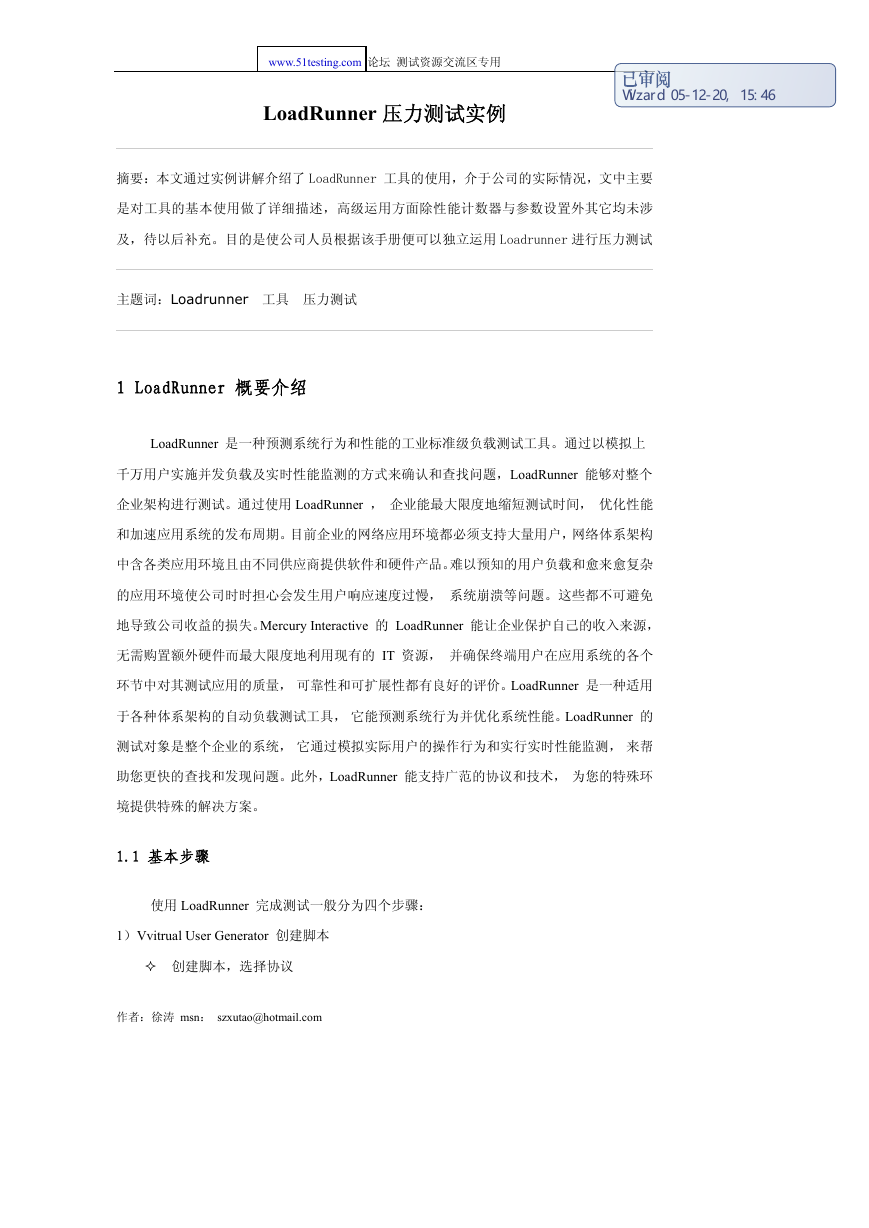
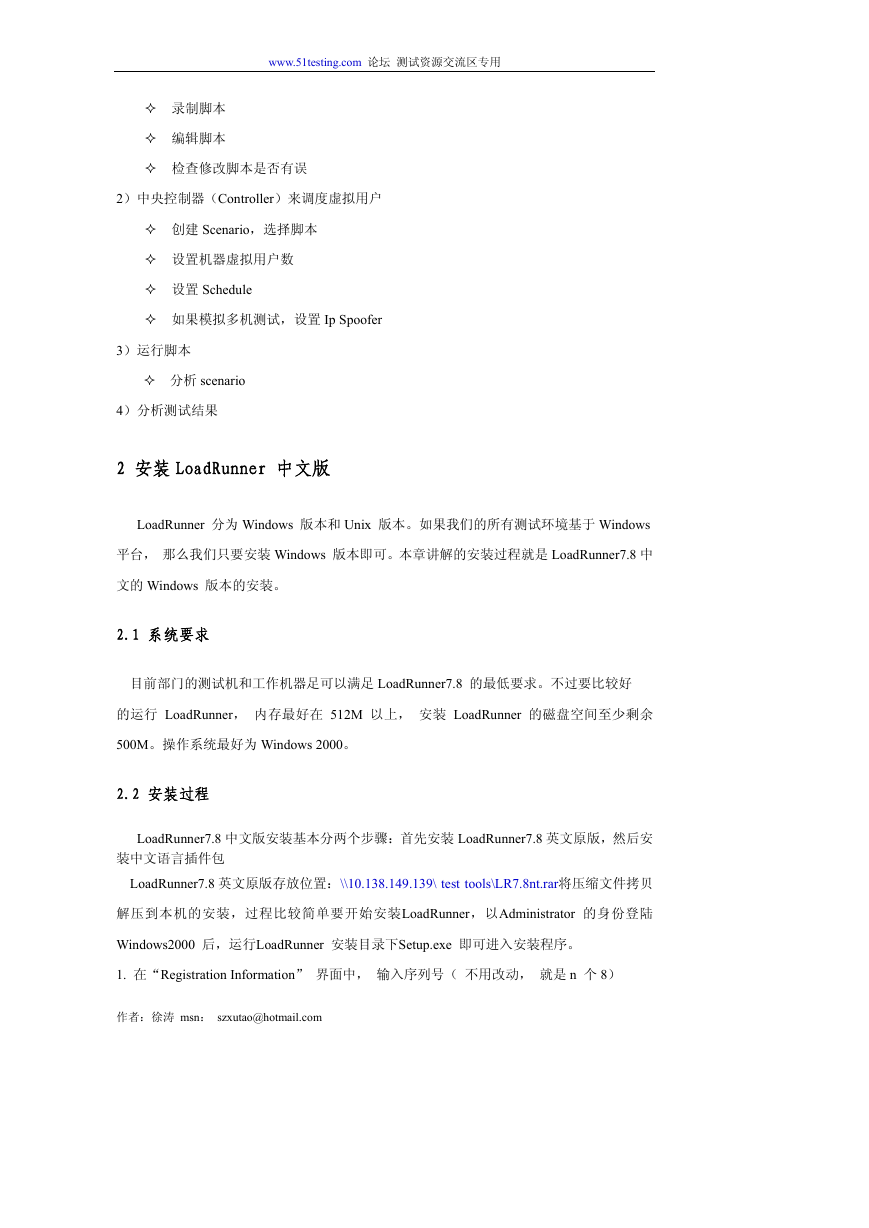
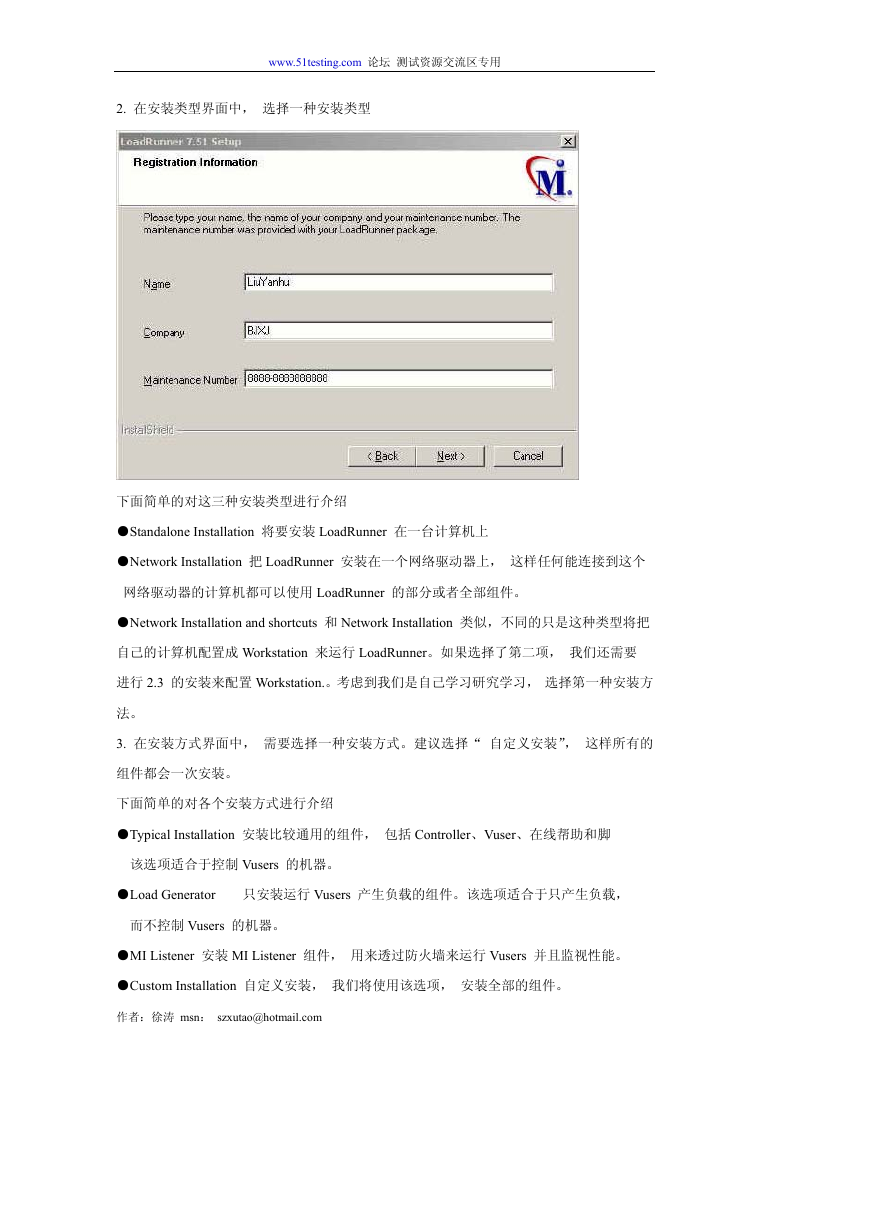
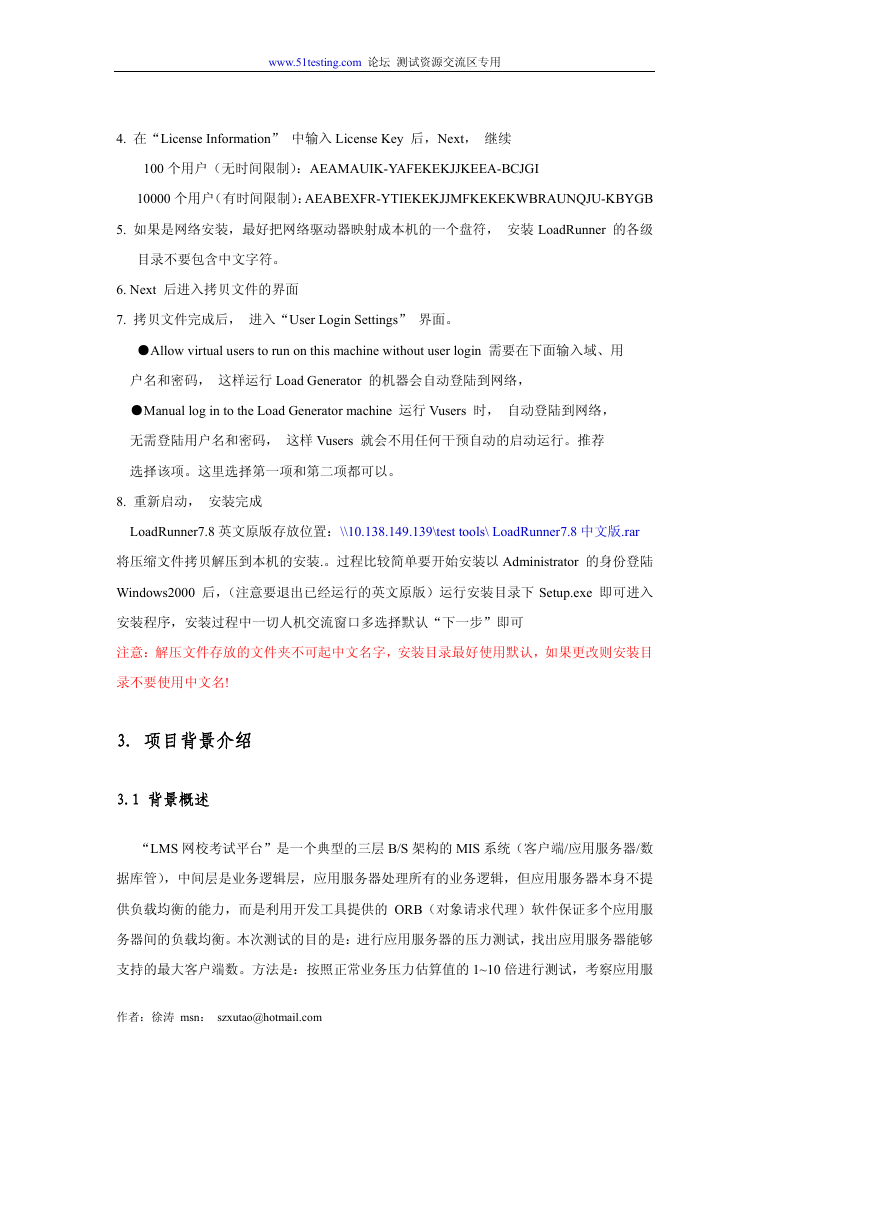
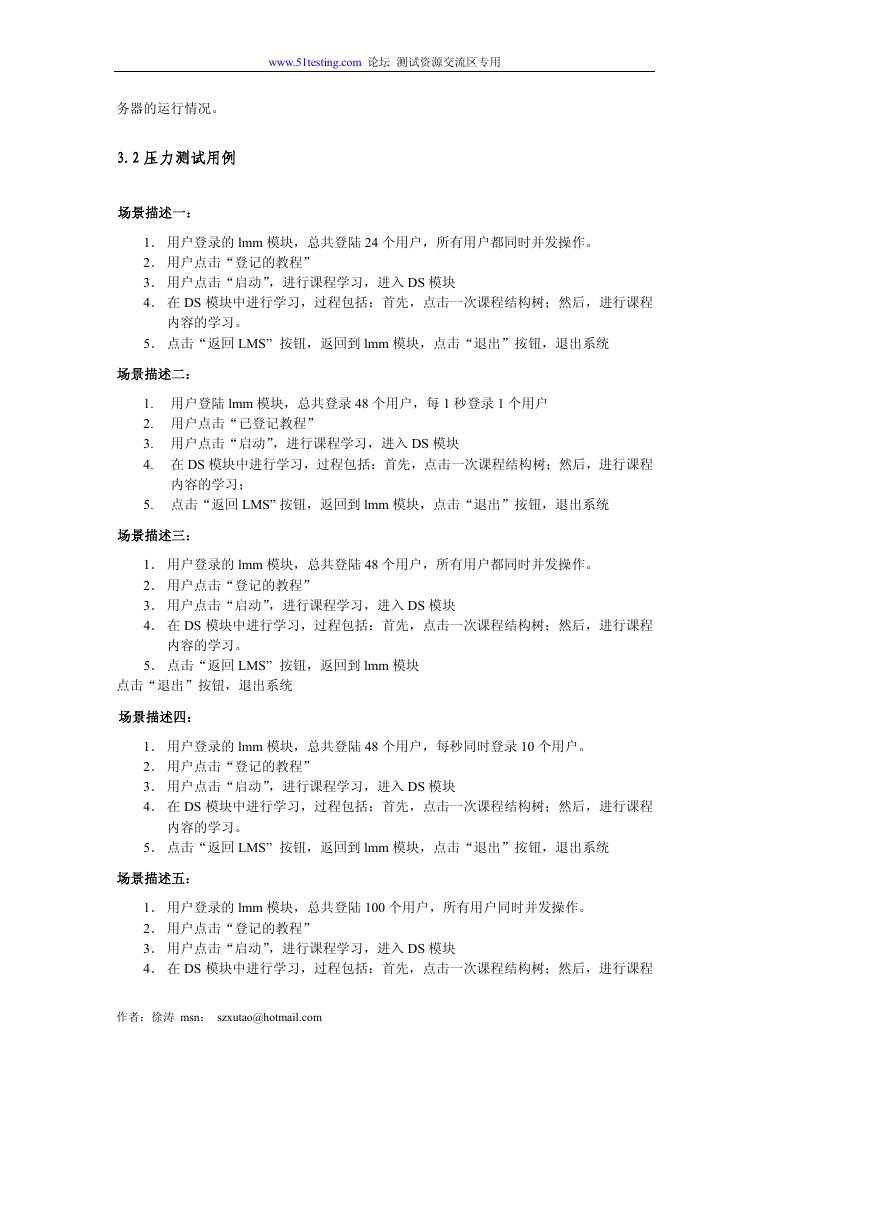

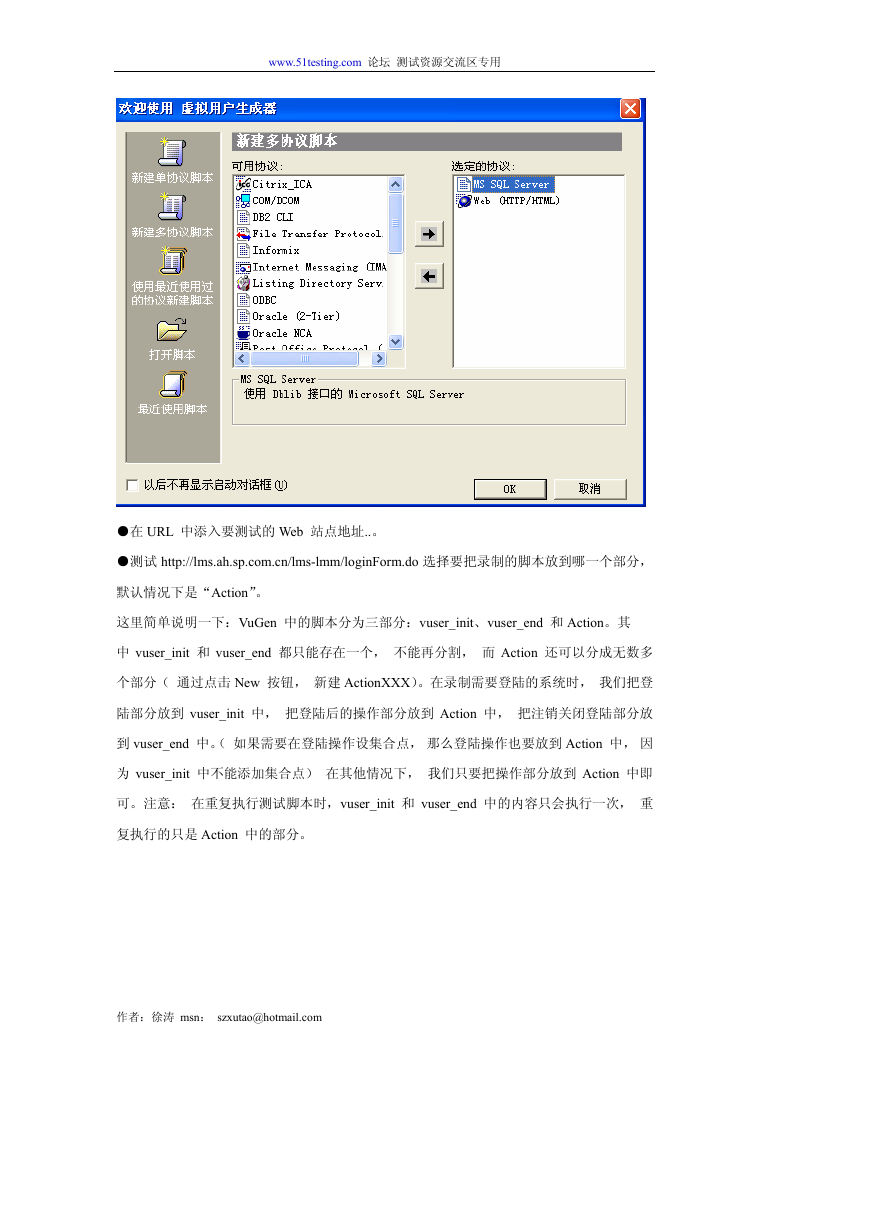
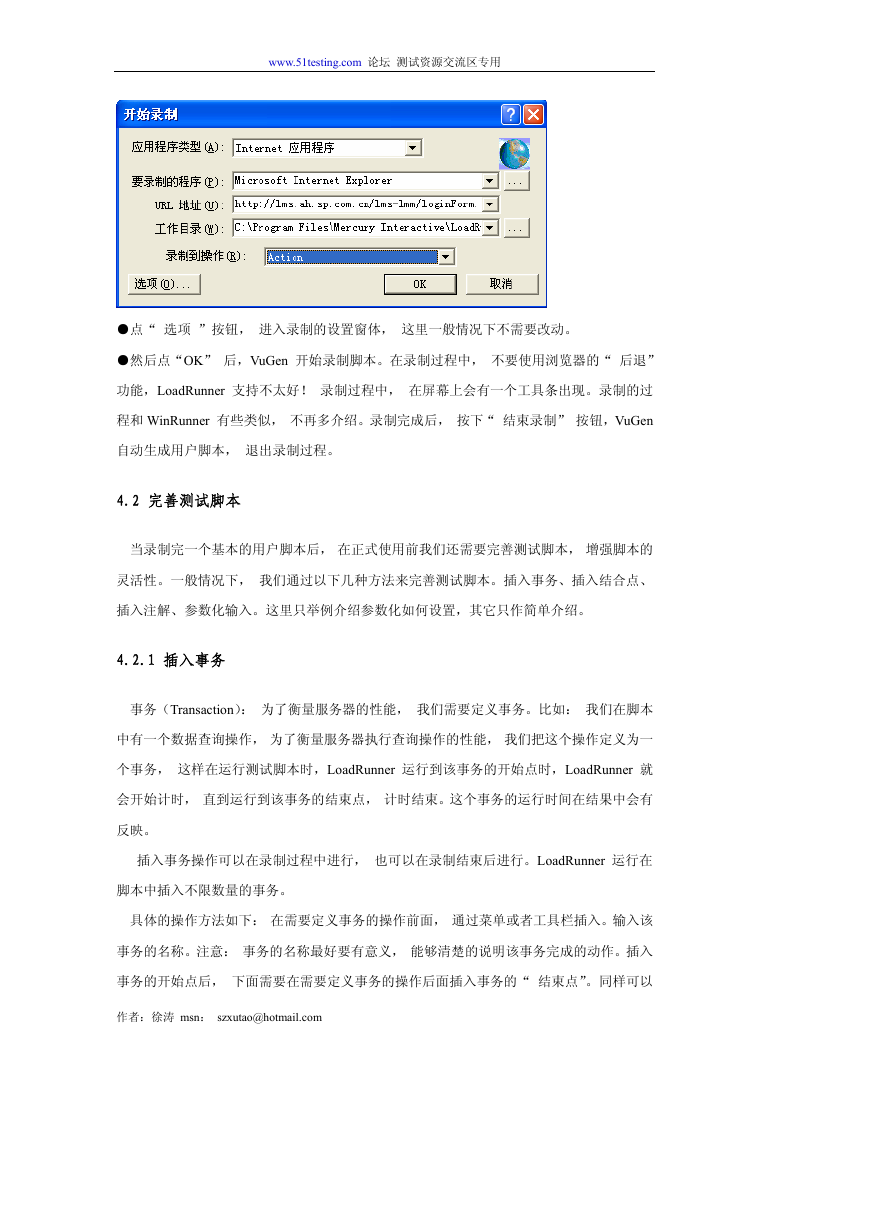
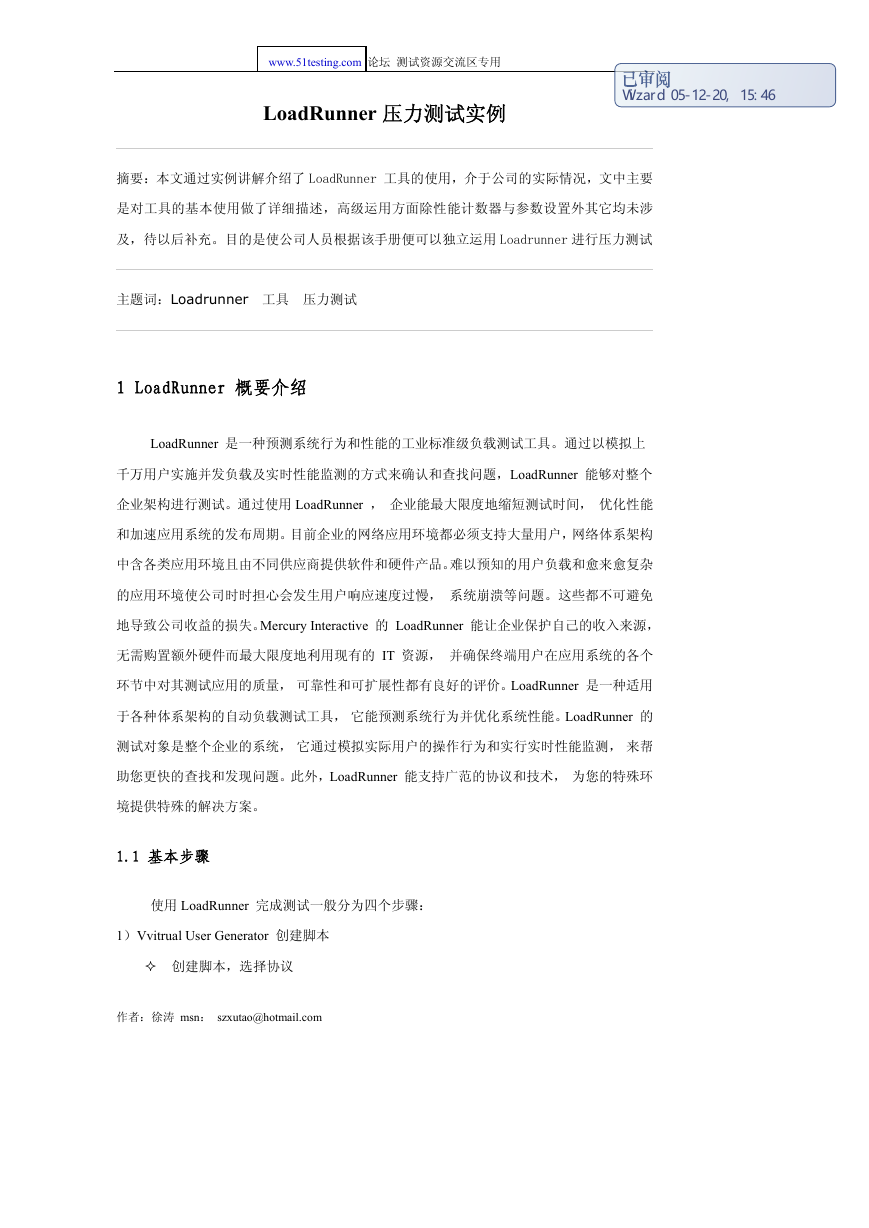
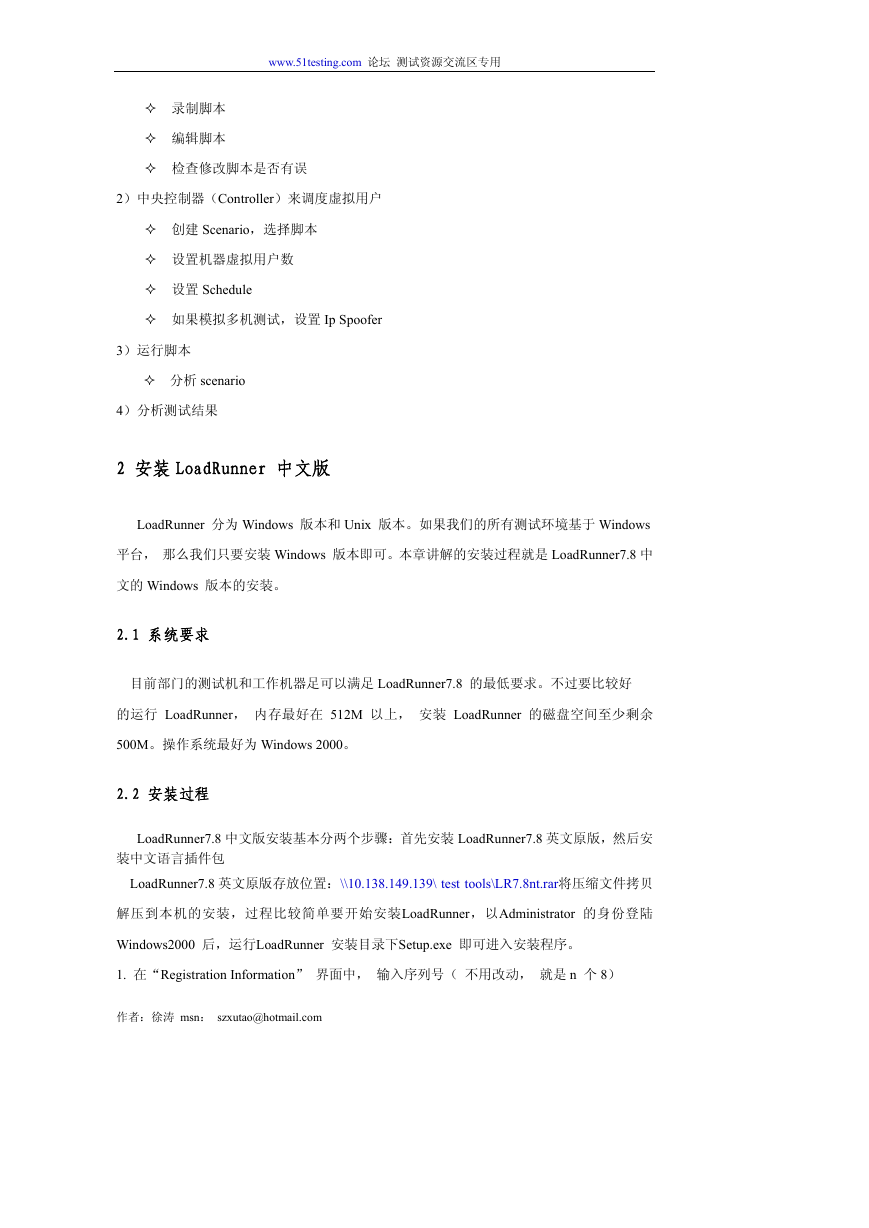
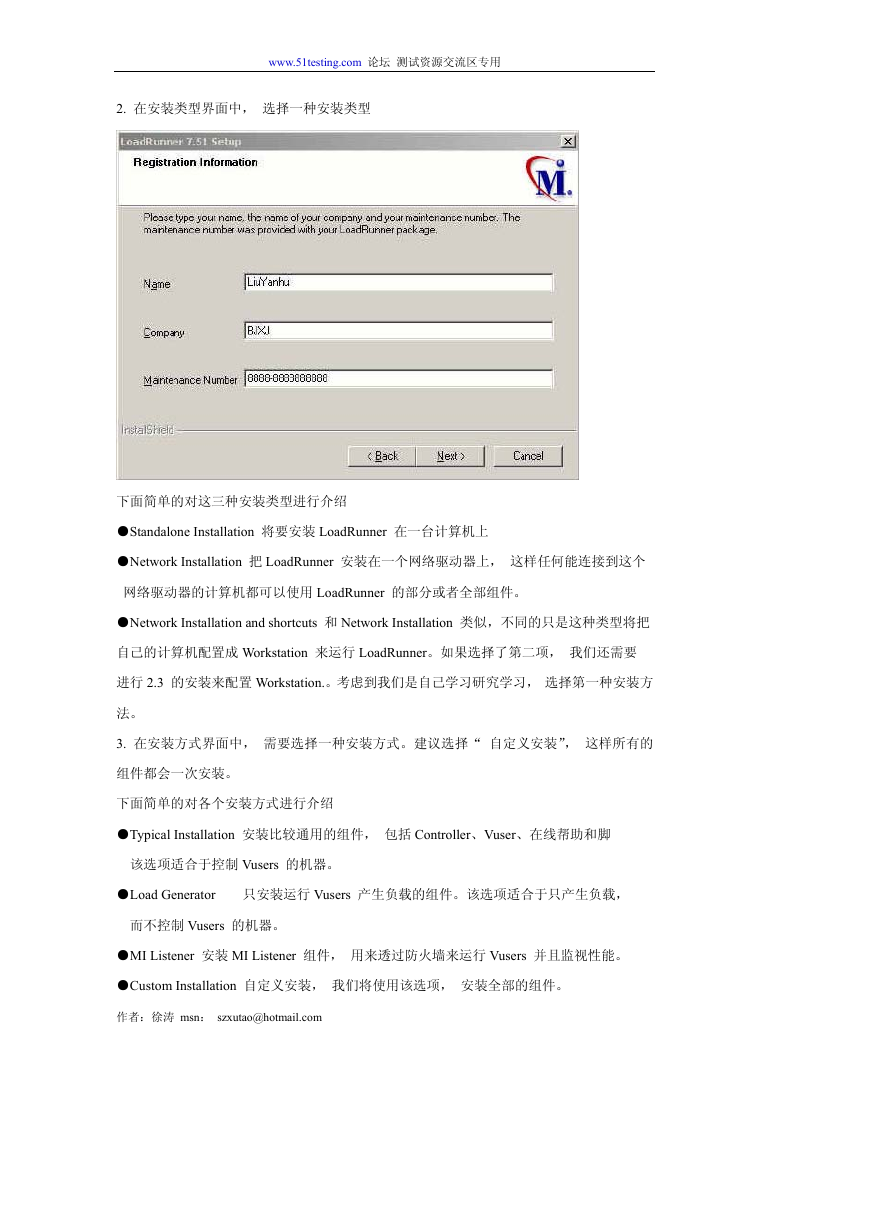
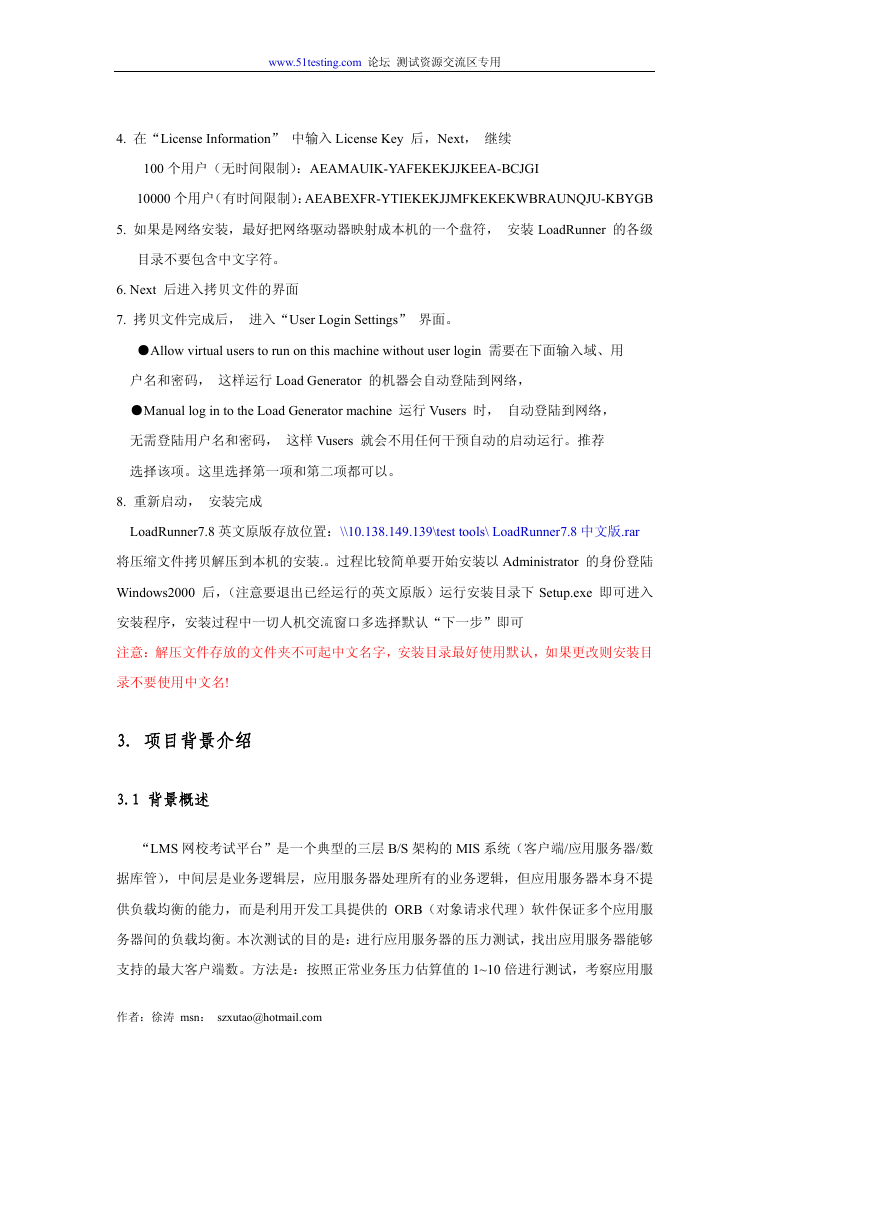
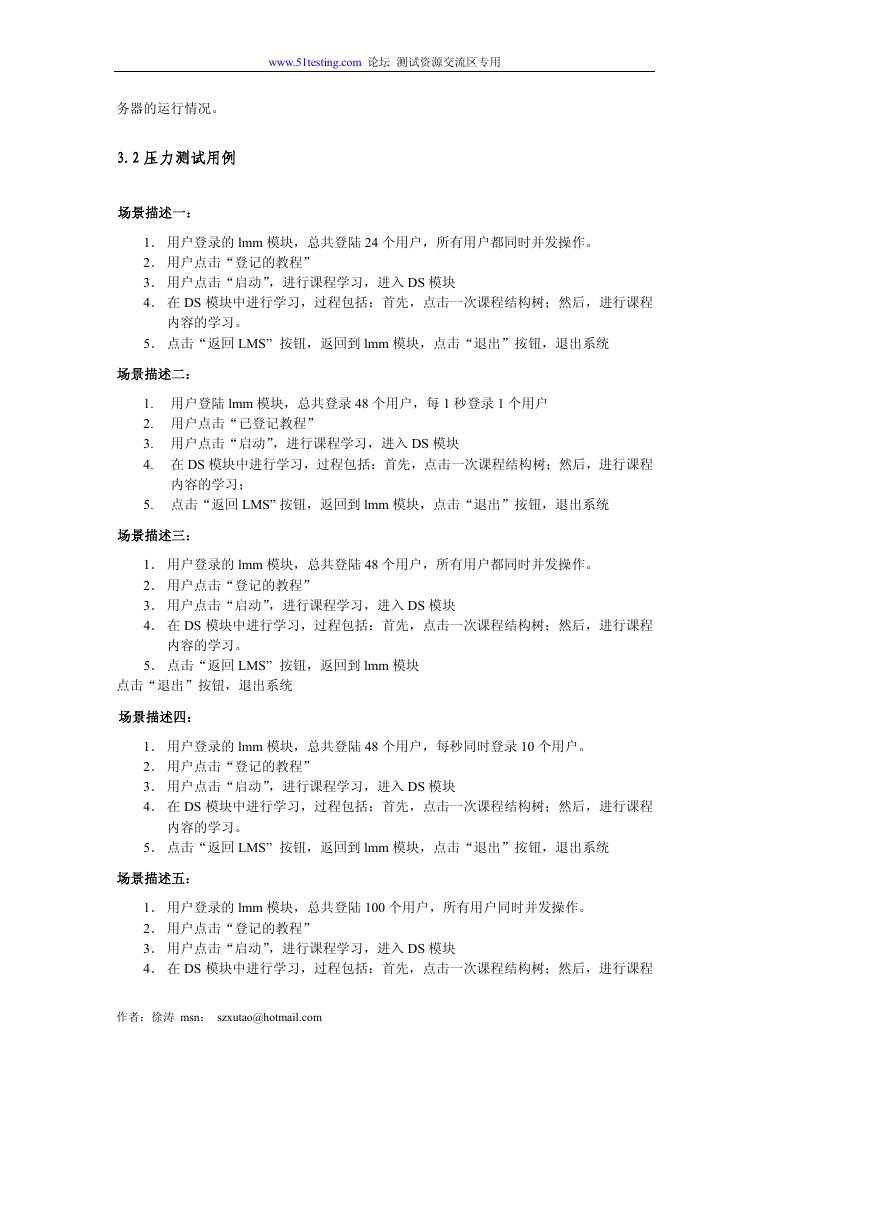

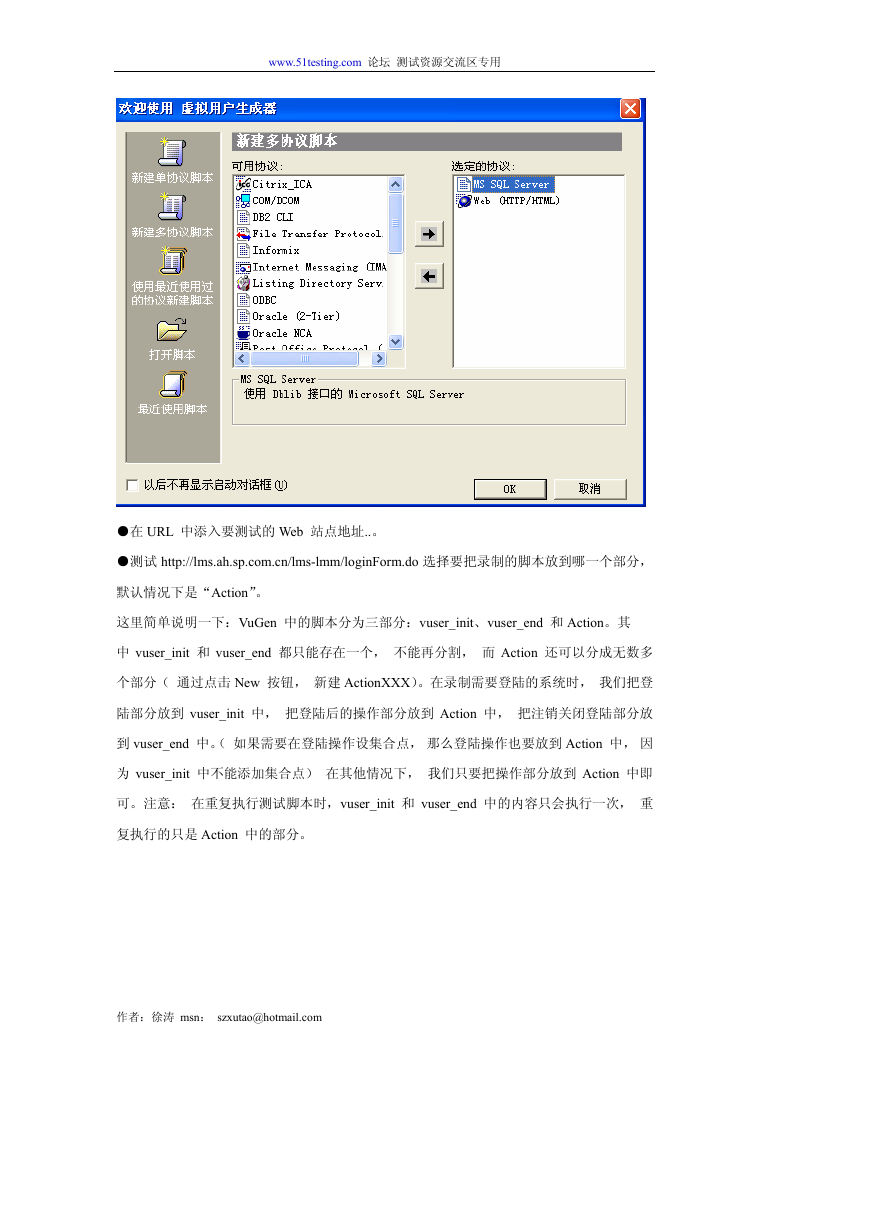
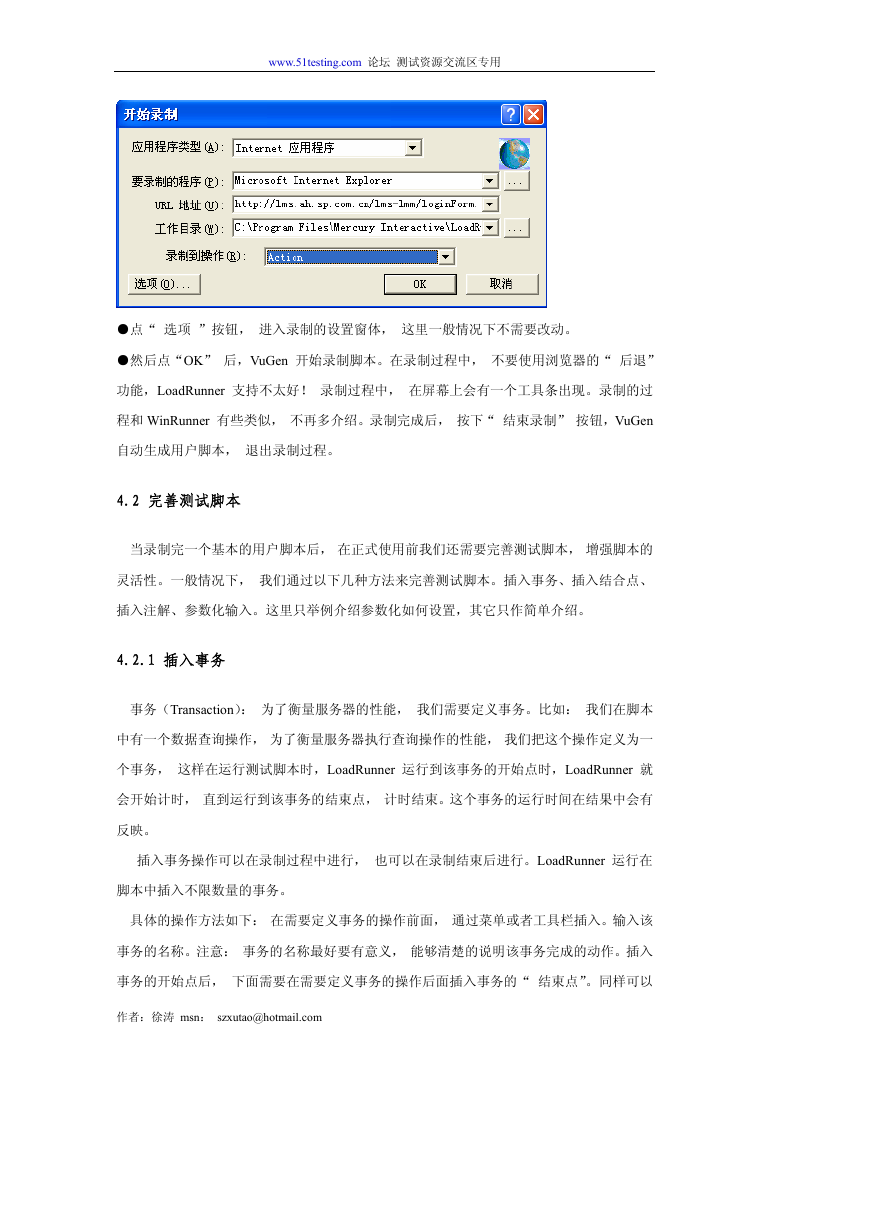
 2023年江西萍乡中考道德与法治真题及答案.doc
2023年江西萍乡中考道德与法治真题及答案.doc 2012年重庆南川中考生物真题及答案.doc
2012年重庆南川中考生物真题及答案.doc 2013年江西师范大学地理学综合及文艺理论基础考研真题.doc
2013年江西师范大学地理学综合及文艺理论基础考研真题.doc 2020年四川甘孜小升初语文真题及答案I卷.doc
2020年四川甘孜小升初语文真题及答案I卷.doc 2020年注册岩土工程师专业基础考试真题及答案.doc
2020年注册岩土工程师专业基础考试真题及答案.doc 2023-2024学年福建省厦门市九年级上学期数学月考试题及答案.doc
2023-2024学年福建省厦门市九年级上学期数学月考试题及答案.doc 2021-2022学年辽宁省沈阳市大东区九年级上学期语文期末试题及答案.doc
2021-2022学年辽宁省沈阳市大东区九年级上学期语文期末试题及答案.doc 2022-2023学年北京东城区初三第一学期物理期末试卷及答案.doc
2022-2023学年北京东城区初三第一学期物理期末试卷及答案.doc 2018上半年江西教师资格初中地理学科知识与教学能力真题及答案.doc
2018上半年江西教师资格初中地理学科知识与教学能力真题及答案.doc 2012年河北国家公务员申论考试真题及答案-省级.doc
2012年河北国家公务员申论考试真题及答案-省级.doc 2020-2021学年江苏省扬州市江都区邵樊片九年级上学期数学第一次质量检测试题及答案.doc
2020-2021学年江苏省扬州市江都区邵樊片九年级上学期数学第一次质量检测试题及答案.doc 2022下半年黑龙江教师资格证中学综合素质真题及答案.doc
2022下半年黑龙江教师资格证中学综合素质真题及答案.doc